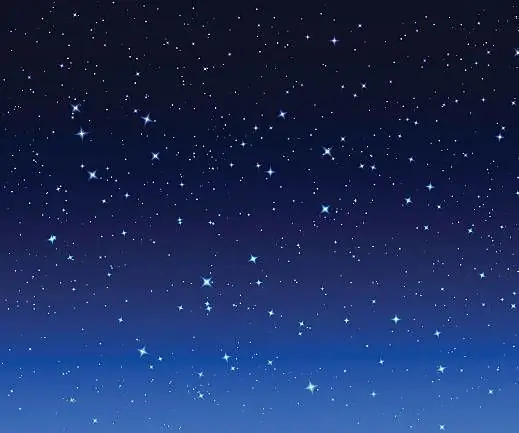
Innholdsfortegnelse:
- Forfatter John Day [email protected].
- Public 2024-01-30 11:25.
- Sist endret 2025-01-23 15:02.

Denne lykten kan tilpasses, så den er mer engasjerende og morsom for barna. Det er en dynamisk skyggelanter som projiserer forskjellige farger og design på veggen. Derfor er dette gunstig for de som leter etter en mer visualiserende og en mer tilpassbar skyggelanter for ulike aldre.
Vår inspirasjon for denne skyggelanternen var fra:
www.makeuseof.com/tag/build-companion-cube…
Lenken til forsidebildet:
www.istockphoto.com/ca/vector/night-sky-st…
Trinn 1: Rekvisita du trenger
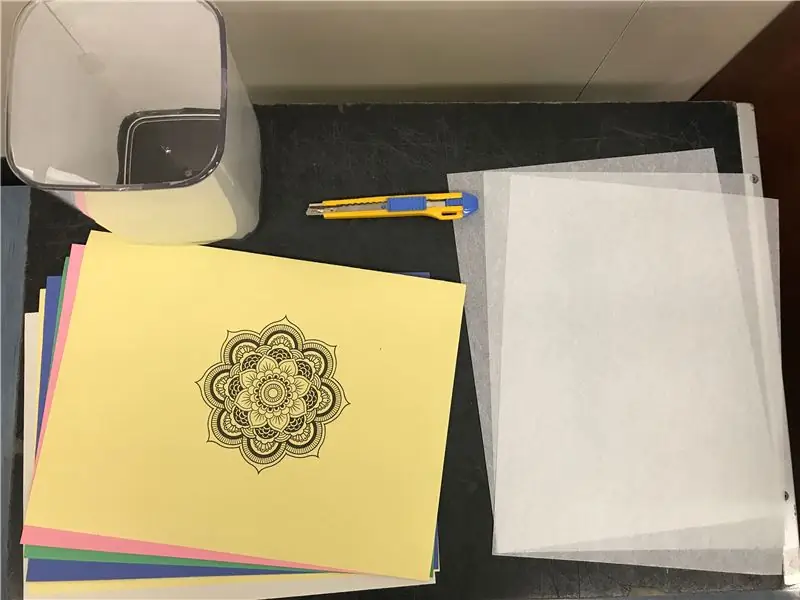

1 Arduino UNO
1 USB -kabel
1 RGB LED
1 lite brødbrett
4 hoppetråder
1 firkantet glass eller flaske
4 ark med papir
4 ark med byggepapir
1 Varm limpistol
Trinn 2: Tilkobling av RGB LED
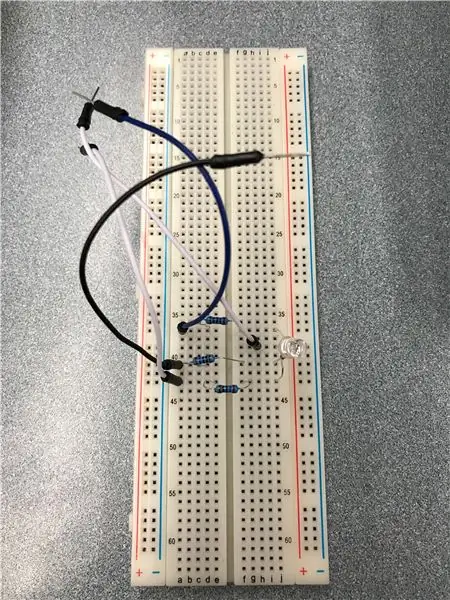
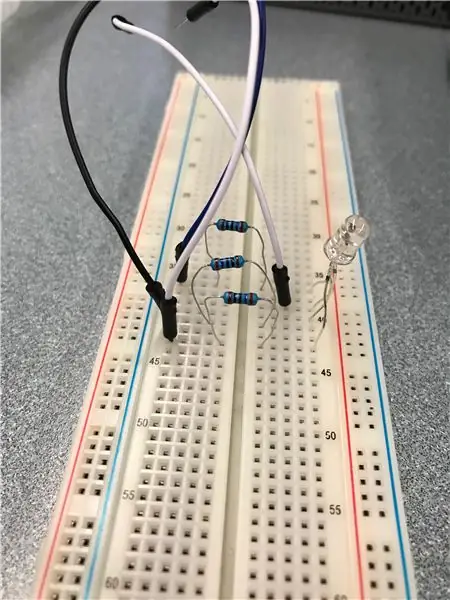
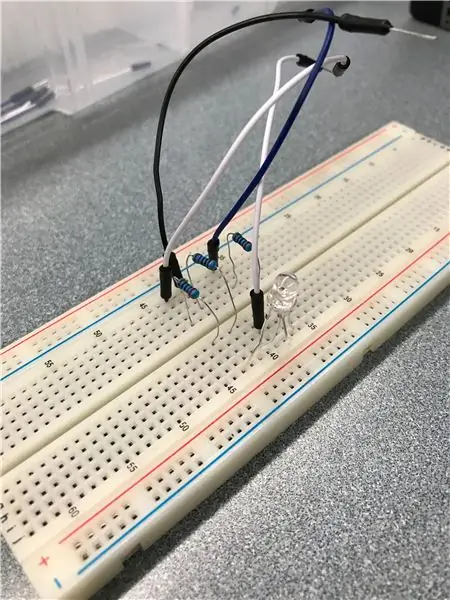
Bruk RGB -LED og bøy den negative spissen. Deretter plasserer du den negative tappen i den blå negative raden som ligger langs toppen av brødbrettet. Deretter må du bøye de tre andre benene på RGB LED og plassere dem midt på brødbrettet i forskjellige kolonner. Vi plasserte den blå genseren i kolonnen A, rad 37. Den svarte jumperwiren er plassert i kolonne A, rad 41 på brødbrettet. Den hvite jumperwiren er plassert i kolonne A, rad 43. Den andre hvite jumperwiren er plassert i kolonne H, rad 39. Det er avgjørende at du plasserer de tre tappene i forskjellige kolonner i brødbrettet. Den negative tappen er plassert på kolonnen J, rad 39. Rad 39 er den eneste raden som kobles til den andre hvite ledningen. Det er ingen motstand plassert i den raden. I kolonne J satte vi inn en stikk fra lysdioden i den tilsvarende raden med hver startkabel. Til slutt plasserer du (330 ohm) motstandene der de er festet til en av RGB LED -tappene og de tre andre hoppetrådene. Vi plasserte den første motstand i rad 37, kolonne D og F. Den andre motstanden er i rad 41, kolonne D og F. Den tredje motstanden er plassert i rad 33 kolonne D og F. Vi plasserer motstandene i brødbrettet slik at det ikke brenner ut RGB LED.
Trinn 3: Koble til Arduino UNO



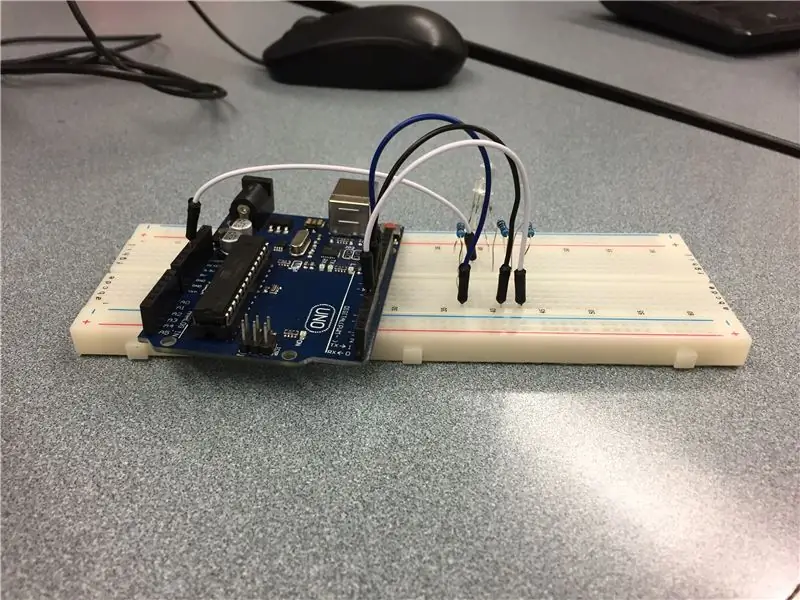
Kabling av Arduino UNO avhengig av kolonnene du har valgt i koden. Du må bruke brødbrettet for å koble motstandene som er koblet til LED -en, til Aurduino UNO.
I inngangssøylen satte vi inn den andre hvite starttråden i 3,3 volt. I utgangskolonnen ble den blå ledningen lagt inn i rad 9. Den svarte starttråden ble lagt inn i 6. Den første hvite startkabelen ble lagt inn i kolonne 5.
Trinn 4: Programvare
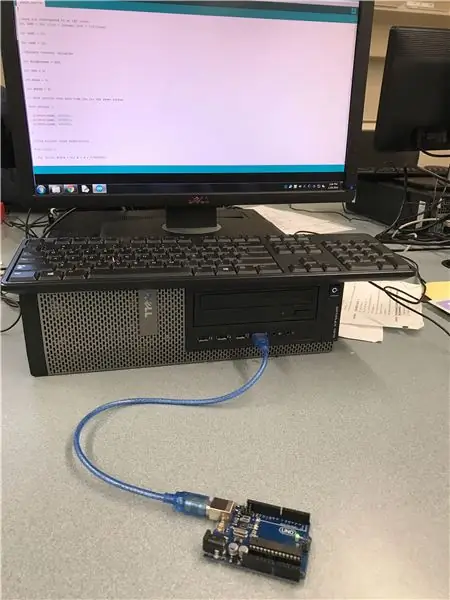
1. Vi brukte Aurduino Create -programvare som er tilgjengelig online for å skrive inn koden vår.
2. her er koden vi brukte:
// hver pinne tilsvarer en LED -farge: int led0 = 10; // int = heltall led0 = 10 (farge)
int led1 = 11;
int led2 = 12;
// Deklarere interne variabler
int lysstyrke = 200;
int rød = 0;
int blått = 0;
int grønn = 0;
// denne rutinen kjører hver gang du trykker på tilbakestillingsknappen
ugyldig oppsett () {
pinMode (led0, OUTPUT); pinMode (led1, OUTPUT); pinMode (led2, OUTPUT); }
// denne rutinemessige loops på ubestemt tid
void loop () {
for (flyte x = 0; x <PI; x = x + 0,000004) {
rød = lysstyrke * abs (sin (x * (180/PI))); // beregner lysstyrken for rødt
grønn = lysstyrke * abs (sin ((x+PI/3) * (180/PI))); // beregner lysstyrken på greenene
blå = lysstyrke*abs (sin ((x+(2*PI)/3)*(180/PI))); // beregner lysstyrken for blues
analogWrite (led0, rød); // sender verdi til LED analogWrite (led1, geen); // send verdien til LED analogWrite (led2, blå); // send verdien til LED}}
3. Vi koblet deretter USB -kabelen til datamaskinen og festet den andre enden til Arduino UNO, så da kunne vi laste opp koden. Trykk på nettstedet på nettstedet, og koden lastes opp til din Arduino UNO.
Trinn 5: Bygg strukturen

Rekvisita:
- ispinner
- Varm limpistol
- Byggepapir
- Sporingspapir
Trinn 6: Design

Designene vi brukte til skyggenattlys for hver av de fire sidene.
Designet vi brukte:
heroesprojectindia.org
Trinn 7: Det ferdige prosjektet

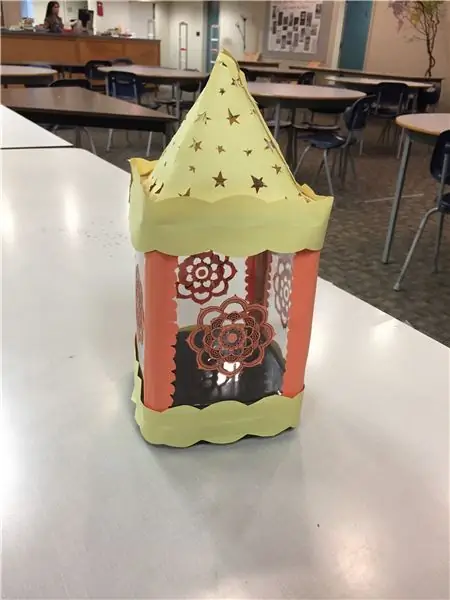


Her er en video av prosjektet vårt:
Anbefalt:
Shadow Box Wall Art: 8 trinn (med bilder)

Shadow Box Wall Art: Noen ganger elsker jeg å ha et utfordrende prosjekt hvor jeg kan implementere interessante, men komplekse ideer uten å begrense meg selv. Mine favoritter er estetisk tiltalende prosjekter, som jeg allerede har fullført noen få. Mens jeg jobbet med disse prosjektene har jeg
Mini Flower Shadow: 3 trinn

Mini Flower Shadow: Hvis du tror dette er et enkelt ornament, tar du feil. Digital kunst er bruk av digital teknologi og dataprogrammer og andre kombinasjonsmåter, grundig utgravning, for å designe et stykke utmerket arbeid. Dette er en kjedelig og kjedelig pr
Shadow Clock: 20 trinn (med bilder)

Shadow Clock: Photon Clock er en morsom måte å lage en fantastisk analog klokke på uten å måtte lage komplekse tannhjul som bare kan lages med en 3D -skriver eller CNC -maskin! Konseptet fungerer slik: lys fra de tolv lysdiodene rundt grensen til t
Rainbow Shadow Museum Display: 10 trinn (med bilder)

Rainbow Shadow Museum Display: Min skole ligger på stedet for et museum, Western Science Center. WSC har bein fra skapninger fra istiden (mammutter, mastodonter, dovendyr, etc.) som ble gravd opp da Diamond Valley Reservoir ble opprettet. Skolen vedtok et "Museum Discove
Light Shadow Box: 5 trinn

Light Shadow Box: Har du noen gang ønsket å få et bilde til å bli levende og gi det et 3D -utseende? Vel, det er akkurat det en lysskygge -boks gjør. Dette prosjektet lar deg levendegjøre ethvert landskapsbilde med forskjellige lag papir som lyser opp av et lys
